V tomto článku opisujem príklad ako správne nastaviť Hosts v Macbooku na operačnom systéme iOS. Tento popisovaný spôsob je odporúčaný pre testovanie WordPress web stránky a iných aplikácií. Hosts súbor obsahuje informácie o tom, na akej IP adrese mý webový prehliadač (Opera, Safari, Google Chrome atď) danú stránku hľadať. Stačí si na novom hostingu (servri) nastaviť novú domnu, v DNS záznamoch zatiaľ ponechať pôvodný server a vo Vašom počítači upraviť súbor host tak aby smeroval už na nový server. Ja som si ako príkladný nový server vybral hosting u Websupportu.
Nastavenie Hosts sa používa vtedy keď chceme alebo uvažujeme nad migráciou web stránky na nový hosting a doménu napríklad ešte nemáme nasmerovanú NS záznamami na nový hosting.
Ako prvé je potrebné ísť na ploche do Aplikácií (Launchpad), potom kliknúť na aplikáciu Terminál, ak ho neviete nájsť je možné ho vyhľadať. Po kliknutí sa zobrazí textové okno do ktorého je potrebné zadať tento text: sudo nano /etc/hosts následne stlačíte enter. Potom Vás vyzve terminál aby ste zadali Pasword, každý zadá heslo ktoré používa ako prihlásenie sa do svojho macbooku 🙂

Následne je potrebné úplne dole prejsť šípkou na klávesnici. Kde je potrebné zadať najprv IP adersu spomínaného hostingu kam chcete aby smeroval u Websupportu sa jedná o IP: 37.9.175.3
Takže dole na samý spodok zapisujete IP adresu oddelíte ju tabulátorom (TAB) a napíšete doménu ako na príklade nižšie:

Potom stlačte CTRL + O potom následne ENTER a potom CTRL + X
Otvoríte si prehliadač napríklad Safari, Google Chrome, Operu alebo iný a po zadaní domény na ktorú ste vytvorili Hosts ju uvidíte na servri Websupportu.
Ak by ste chceli presmerovať napríklad subdomény a mať tak 1 doménu na 2 rôznych servroch, je potrebné A záznamy subdomény nasmerovať na IP adresu Websupportu, čiže 37.9.175.3
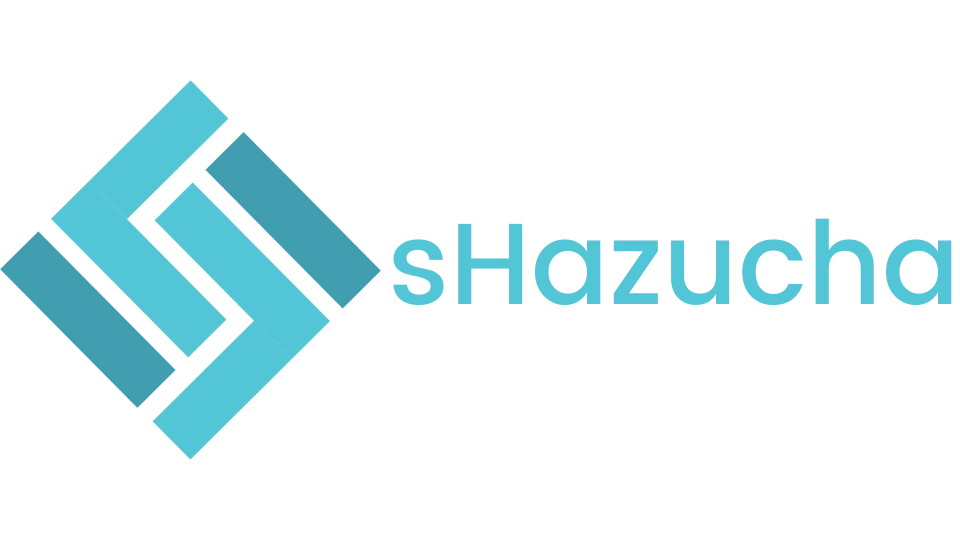
Copyright shazucha.sk